win11ie11在哪里 win11如何调出ie11浏览器
在win11系统中,默认浏览器是edge,但是很多人用习惯了ie11浏览器,却不知道ie11浏览器在哪里,其实系统中还是自带有ie浏览器的,只是需要我们自己手动打开,本文这就给大家介绍一下win11调出ie11浏览器的详细方法吧。
方法一、
1、 打开控制面板,可以在搜索中输入“控制面板”来打开。
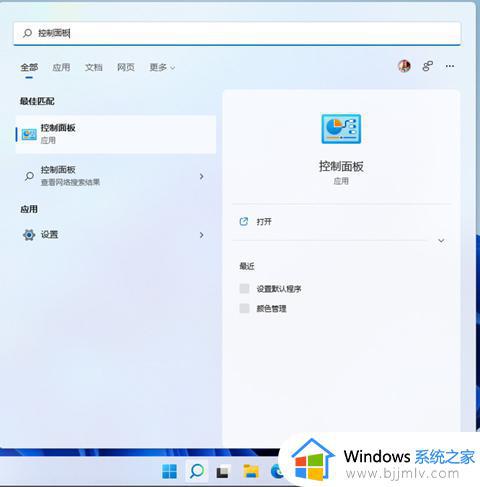
2、 点击“Internet 选项”,在弹出的窗口中选择“高级”选项卡。往下拉,找到“启动第三方浏览器扩展”将这个选项前的勾去掉,点击右下角的应用。
3、 点击右上角的“?”即可打开完整的IE11浏览器,该模式下IE浏览器基本不会出现兼容性问题。
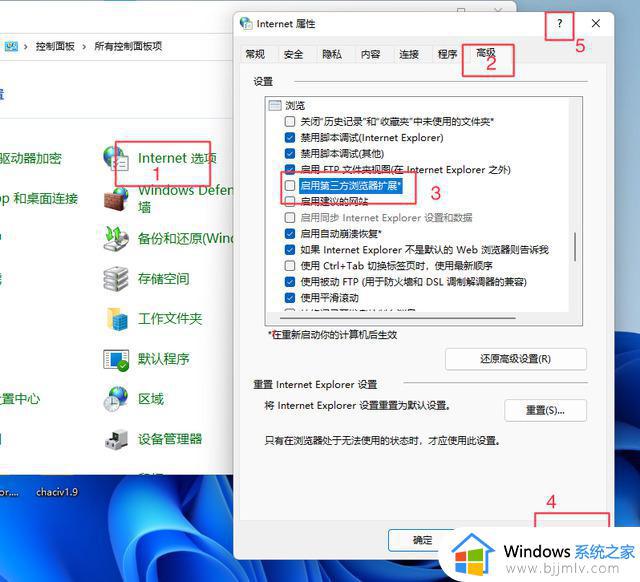
4、 右键任务栏上的IE图标,选择“固定到任务栏”,下次就可以直接从任务栏打开IE11浏览器了。
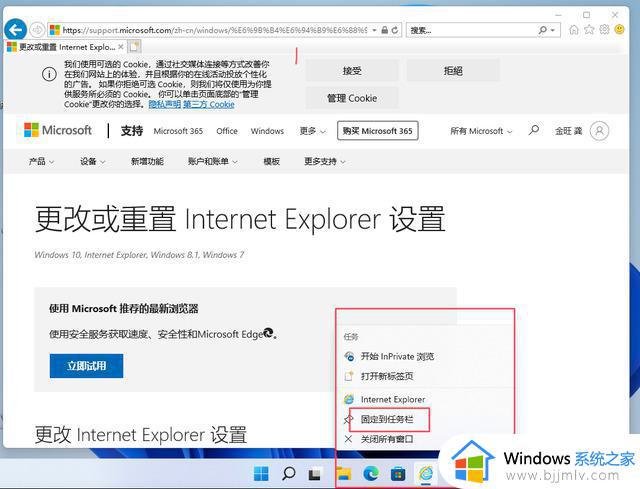
方法二、
1.如果以上方法无效,那就只能在edge浏览器中打开ie模式了。打开win11自带edge浏览器,点击右上角三个小点,选择设置。
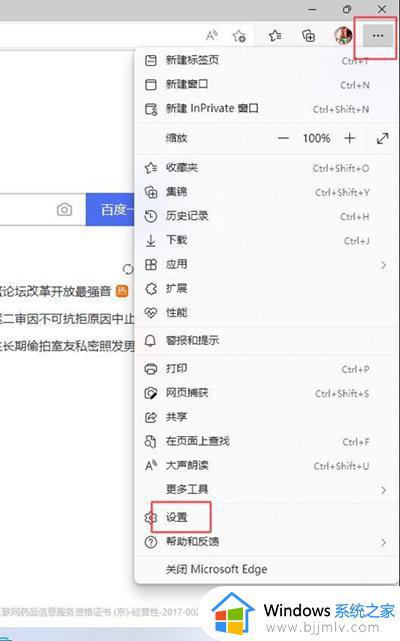
2、 在设置中找到默认浏览器选项,在该选项中“允许在 Internet Explorer 模式下重新加载网站”的默认值改为允许。然后点击重启浏览器即可。

3、 此时我们想要用IE模式访问网站只需要点击edge浏览器右上角三个小点,然后选择“在 Internet Explorer 模式下重新加载”即可。
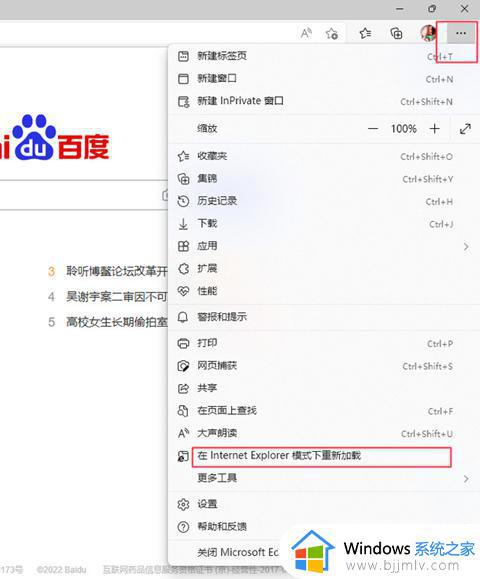
上述给大家介绍的就是win11ie11在哪里的详细内容,大家可以参考上述方法步骤来打开ie11浏览器就可以了,赶紧试试吧。
win11ie11在哪里 win11如何调出ie11浏览器相关教程
- window11如何设置默认浏览器 win11默认浏览器设置在哪里
- windows11怎么安装ie11浏览器 windows11电脑安装ie11浏览器如何操作
- win11电脑怎么安装ie11浏览器 win11如何安装ie浏览器
- win11怎么调出ie浏览器 如何打开win11系统ie浏览器
- win11怎么改默认浏览器 win11改默认浏览器在哪里改
- win11设置默认浏览器在哪里 win11默认浏览器怎么设置
- win11怎么找ie浏览器 win11如何调出ie浏览器
- win11改默认浏览器在哪里改 win11改默认浏览器的方法
- win11怎么用ie浏览器打开网页 win11的ie浏览器在哪里
- win11怎么用ie11浏览器 win11怎么打开ie浏览器
- win11恢复出厂设置的教程 怎么把电脑恢复出厂设置win11
- win11控制面板打开方法 win11控制面板在哪里打开
- win11开机无法登录到你的账户怎么办 win11开机无法登录账号修复方案
- win11开机怎么跳过联网设置 如何跳过win11开机联网步骤
- 怎么把win11右键改成win10 win11右键菜单改回win10的步骤
- 怎么把win11任务栏变透明 win11系统底部任务栏透明设置方法
热门推荐
win11系统教程推荐
- 1 怎么把win11任务栏变透明 win11系统底部任务栏透明设置方法
- 2 win11开机时间不准怎么办 win11开机时间总是不对如何解决
- 3 windows 11如何关机 win11关机教程
- 4 win11更换字体样式设置方法 win11怎么更改字体样式
- 5 win11服务器管理器怎么打开 win11如何打开服务器管理器
- 6 0x00000040共享打印机win11怎么办 win11共享打印机错误0x00000040如何处理
- 7 win11桌面假死鼠标能动怎么办 win11桌面假死无响应鼠标能动怎么解决
- 8 win11录屏按钮是灰色的怎么办 win11录屏功能开始录制灰色解决方法
- 9 华硕电脑怎么分盘win11 win11华硕电脑分盘教程
- 10 win11开机任务栏卡死怎么办 win11开机任务栏卡住处理方法
win11系统推荐
- 1 番茄花园ghost win11 64位标准专业版下载v2024.07
- 2 深度技术ghost win11 64位中文免激活版下载v2024.06
- 3 深度技术ghost win11 64位稳定专业版下载v2024.06
- 4 番茄花园ghost win11 64位正式免激活版下载v2024.05
- 5 技术员联盟ghost win11 64位中文正式版下载v2024.05
- 6 系统之家ghost win11 64位最新家庭版下载v2024.04
- 7 ghost windows11 64位专业版原版下载v2024.04
- 8 惠普笔记本电脑ghost win11 64位专业永久激活版下载v2024.04
- 9 技术员联盟ghost win11 64位官方纯净版下载v2024.03
- 10 萝卜家园ghost win11 64位官方正式版下载v2024.03